Realice una restauración del sistema para resolver este problema
- El inicio limpio inicia el sistema operativo Windows con aplicaciones y servicios menores para determinar qué aplicaciones están causando el error.
- Evite deshabilitar permanentemente el firewall, ya que deja su PC vulnerable a todo tipo de conexiones.
- Asegúrese de crear puntos de restauración del sistema ocasionales para volver fácilmente a ese estado si se produce un error.
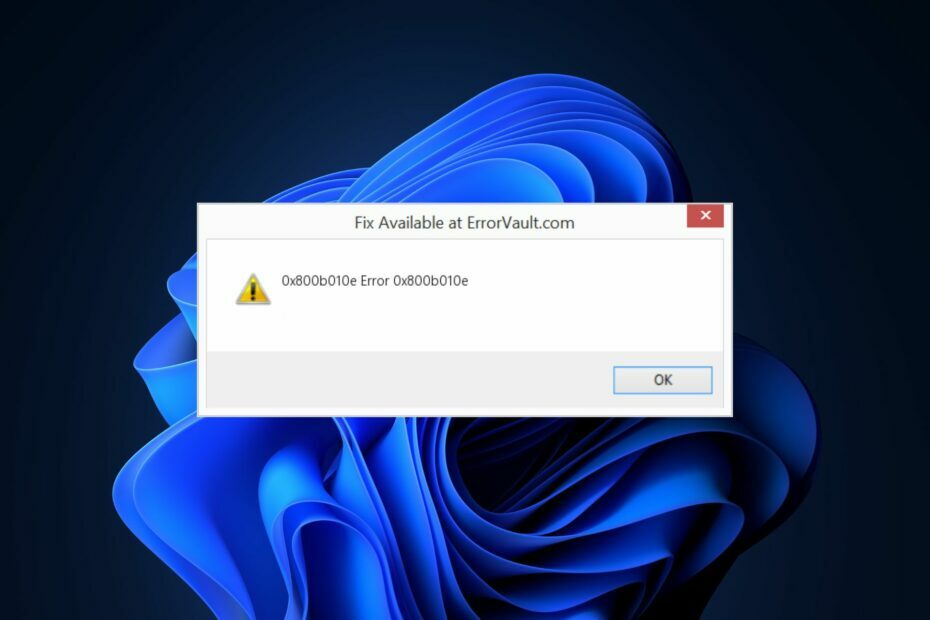
XINSTALAR HACIENDO CLIC EN EL ARCHIVO DE DESCARGA
- Descargar e instalar Fortect en tu computadora
- Inicie la herramienta y Empezar a escanear
- Haga clic derecho en Reparary arreglarlo en unos minutos.
- 0 los lectores ya han descargado Fortect en lo que va de mes
El 0x800b010e es un error común que ocurre en Windows. Puede activarse por varias razones, pero generalmente se atribuye a archivos corruptos del sistema o problemas de registro.
En este artículo, analizaremos brevemente algunas de las causas más comunes del error 0x800b010e y ofreceremos soluciones que puede aplicar para solucionarlo.
- ¿Qué causa el error 0x800b010e?
- ¿Cómo puedo solucionar el error 0x800b010e en Windows?
- 1. Ejecute un escaneo SFC y DISM
- 2. Ejecutar disco de comprobación
- 3. Apague temporalmente el Firewall
- 4. Realizar un arranque limpio
- 5. Ejecutar una restauración del sistema
¿Qué causa el error 0x800b010e?
El error 0x800b010e a menudo es causado por:
- problemas de registro: Si notó el error 0x800b010e después de realizar cambios en el registro de Windows, es probable que haya dañó el registro de Windows o hizo algunas entradas incorrectas.
- Configuraciones incorrectas del sistema: En una tentativa de personaliza o personaliza tu PC, alterará la configuración predeterminada de Windows, lo que provocará errores si realiza los cambios incorrectos.
- Archivos corruptos del sistema: los errores de Windows generalmente se atribuyen a archivos de sistema corruptos en el sistema operativo. Si alguno de los archivos del sistema de su PC está dañado, puede causar el error 0x800b010e.
- Mal funcionamiento del hardware: En casos excepcionales, puede experimentar el error 0x800b010e después de un mal funcionamiento del hardware. Si es así, debe visitar a un técnico para ayudar a reparar el hardware dañado.
¿Cómo puedo solucionar el error 0x800b010e en Windows?
Las siguientes son algunas formas en que puede corregir el error 0x800b010e en Windows:
1. Ejecute un escaneo SFC y DISM
- presione el ventanas clave, escriba CMD, haga clic derecho en el resultado mostrado y seleccione Ejecutar como administrador.
- Hacer clic Sí para otorgar a la aplicación acceso administrativo en el Control de cuentas del usuario ventana.
- Una vez que se abra el símbolo del sistema, escriba lo siguiente y presione Ingresar:
sfc /escanear ahora
- Después de ingresar el comando, escriba lo siguiente y presione Ingresar:
DISM.exe /Online /Cleanup-Image / Restorehealth
- Cierre el símbolo del sistema y reinicie su computadora.
Archivos corruptos del sistema son algunas de las causas comunes de errores basados en Windows. Ejecutar un escaneo SFC y DISM es una de las mejores formas de corregir el error 0x800b010e.
Además de esto, hay una solución de reparación de PC especializada que puede utilizar para resolver archivos de Windows rotos o problemas de registro.
2. Ejecutar disco de comprobación
- presione el ventanas clave, tipo cmd, haga clic con el botón derecho en la opción que se muestra y seleccione Ejecutar como administrador.
- Hacer clic Sí en el Control de cuentas del usuario ventana para otorgar privilegios administrativos.
- Escriba el siguiente símbolo del sistema y presione Ingresar:
chkdsk /rochkdsk /f /r
- Espere hasta que se complete la reparación y cierre el símbolo del sistema.
- Verifique si el error está solucionado.
CHKDSK (verifique el disco) escanea su PC en busca de errores en el sistema de archivos. Si existen archivos corruptos en su disco duro, el comando CHKDSK identificará y reparará dichos errores.
3. Apague temporalmente el Firewall
- presione el ventanas clave + I para abrir el Ajustes aplicación
- Haga clic en Privacidad y seguridad y seleccione Seguridad de Windows.
- Haga clic en Cortafuegos y protección de red para abrir el Configuración de seguridad de Windows.
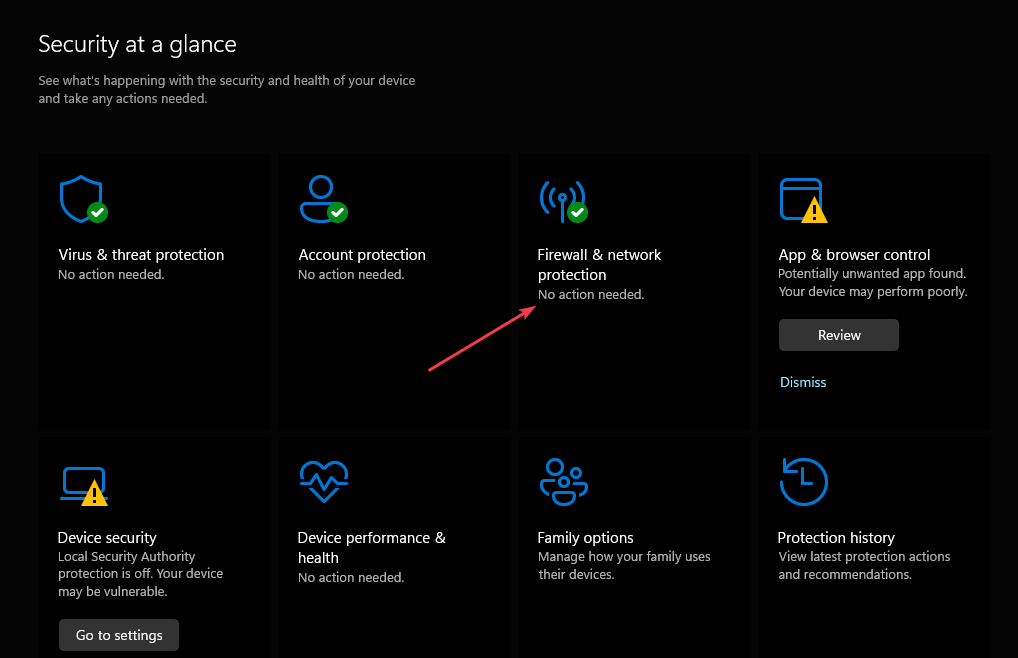
- Seleccione cualquiera de los siguientes perfiles de red: Dominio, Privado o Público.

- Bajo la Cortafuegos de Microsoft Defender, haga clic en el botón de alternancia para activarlo o desactivarlo.
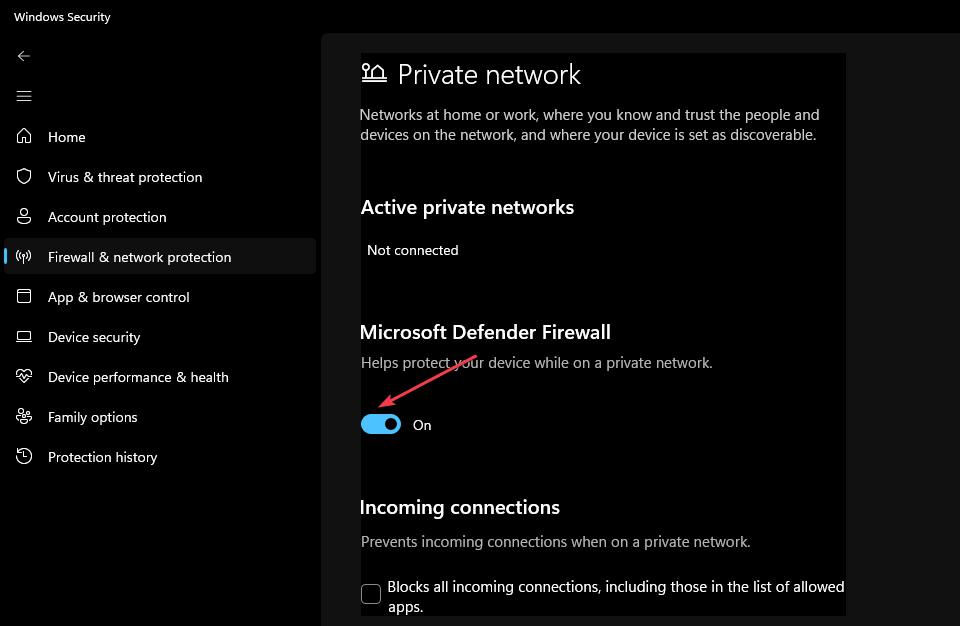
Desactivar Microsoft Defender Firewall podría hacer que su dispositivo (y su red, si tiene una) sea más vulnerable al acceso no autorizado.
Si desea utilizar un aplicación que está siendo bloqueada por Firewall, puede permitirlo a través del cortafuegos en lugar de desactivarlo.
4. Realizar un arranque limpio
- presione el ventanas clave + R, escribir msconfig, y golpea Ingresar para abrir el Configuración del sistema ventana.
- En la siguiente ventana, navegue hasta el Servicios pestaña.
- Desplácese hacia abajo y marque la casilla junto a la Esconder todos los servicios de Microsoft cuadro, luego haga clic en Desactivar todo.
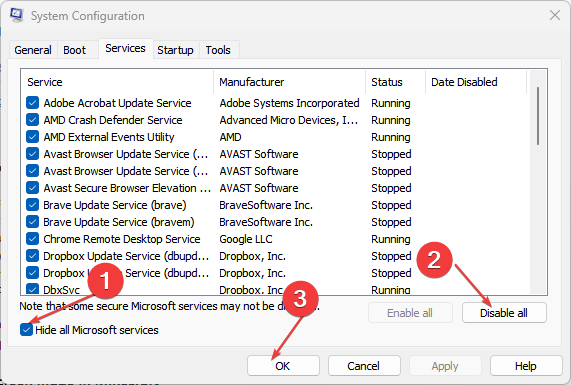
- Navegar a la Puesta en marcha pestaña y haga clic en Abra el Administrador de tareas.
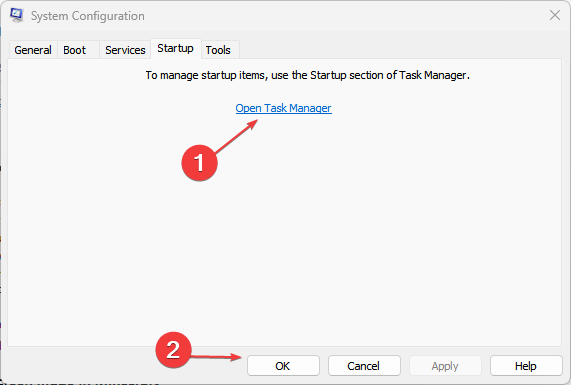
- En la ventana del Administrador de tareas, haga clic derecho en cada entrada disponible y seleccione Desactivar.
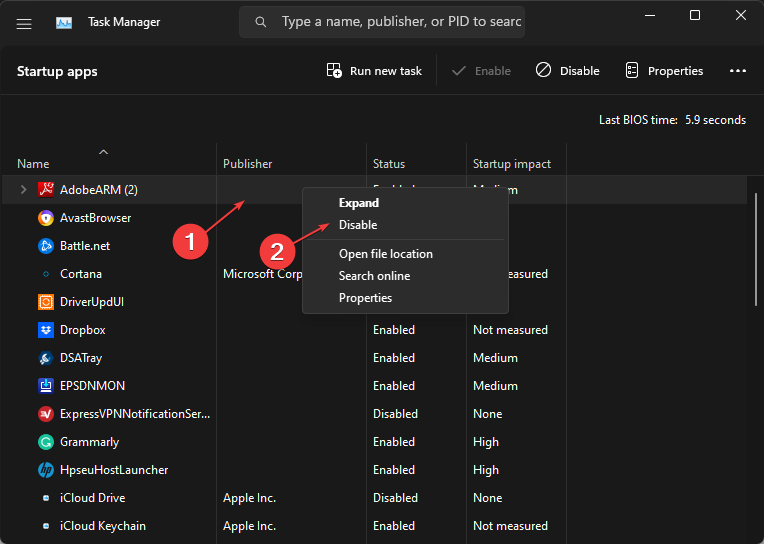
- mientras que en el Configuración del sistema ventana, navegue a la Bota y marque la casilla junto a Arranque seguro.
- Hacer clic Aplicar y haga clic DE ACUERDO.

- Reinicie su PC y verifique si el error está resuelto.
Un inicio limpio inicia su PC con un conjunto minimalista de controladores, aplicaciones y servicios; si el error 0x800b010e es causado por aplicaciones de terceros, un inicio limpio puede ayudarlo a identificar y resolver dichos errores.
5. Ejecutar una restauración del sistema
- Haga clic con el botón izquierdo en el Comenzar menú, tipo restaurar y haga clic Crea un punto de restauración.
- Seleccionar Propiedades del sistema y elige Restauración del sistema botón.

- En el cuadro Restaurar archivos y configuraciones, haga clic en Próximo.

- En la siguiente ventana, seleccione el punto de restauración al que desea restaurar su PC y haga clic en Próximo.

- Luego, haga clic en Finalizar para completar la restauración del sistema.
Si realiza cambios constantes en su sistema operativo, debe actualizar periódicamente crear puntos de restauración en caso de que accidentalmente active un error. Si notó el error 0x800b010e después de un cambio en las configuraciones, puede ejecutar una restauración del sistema para revertir su PC a un estado anterior.
Con suerte, después de leer e implementar las soluciones, ha podido resolver el error 0x800b010e.
Nos encantaría saber qué soluciones funcionaron para usted; Siéntete libre de comentar abajo.
¿Sigues experimentando problemas?
PATROCINADO
Si las sugerencias anteriores no han resuelto su problema, su computadora puede experimentar problemas de Windows más graves. Sugerimos elegir una solución todo en uno como Fortalecer para solucionar problemas de manera eficiente. Después de la instalación, simplemente haga clic en el Ver y arreglar botón y luego presione Iniciar reparación.


